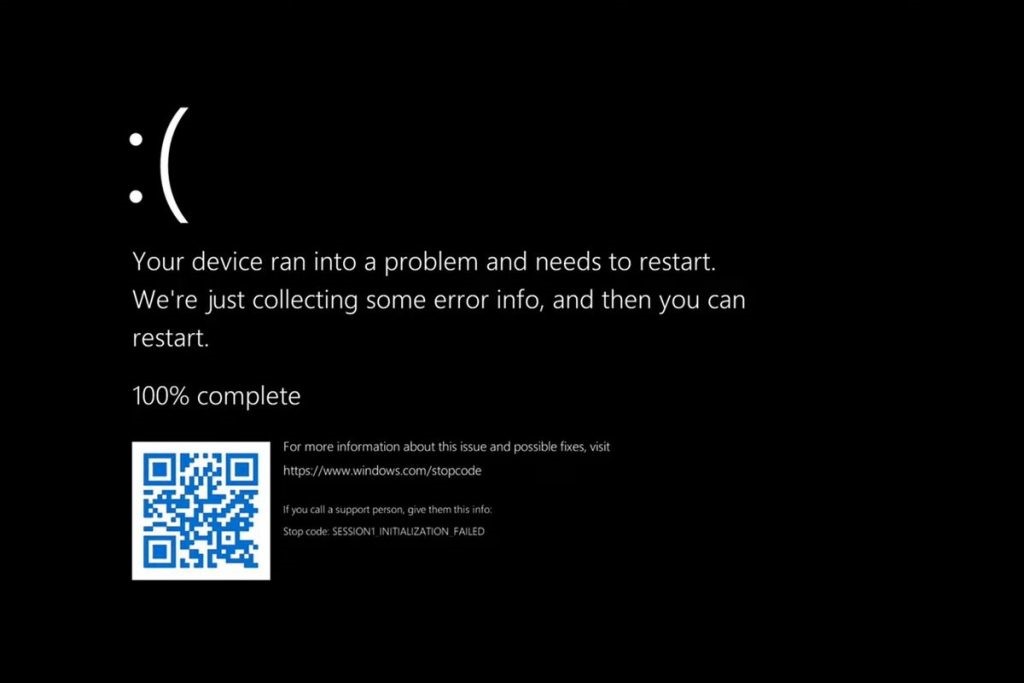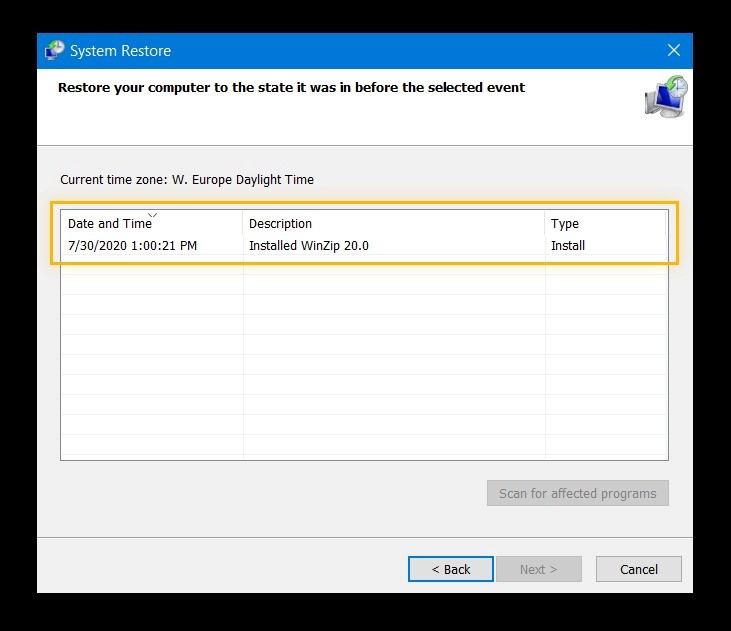اگر با خطای صفحه سیاه در لپ تاپ شارپ خود مواجه هستید، چندین راه حل وجود دارد که می توانید امتحان کنید. اگرچه هیچ تضمینی وجود ندارد که این راه حل ها برای همه کار کنند، اما احتمال زیادی وجود دارد که یکی از روش های ذکر شده در زیر برای خطاهای صفحه سیاه لپ تاپ شارپ شما مفید باشد و در نهایت بتوانید به طور معمول از دستگاه خود استفاده کنید.
روش های آسان خطاهای صفحه سیاه لپ تاپ شارپ
در ادامه ی این مقاله راه های برای رفع وجود دارد که می توانید آن ها در لپ تاپ خود اجرا نمایید.
روش 1: بیدار کردن صفحه برای خطاهای صفحه سیاه لپ تاپ شارپ
شما باید یک سری از کلیدهای ویندوز را امتحان کنید، که ممکن است از خطاهای صفحه سیاه لپ تاپ خلاص شود. Windows + Ctrl + Shift + B را انتخاب کنید. اگر ویندوز ریسپانسیو باشد، یک بوق کوتاه می شنوید و هنگام تازه کردن صفحه، چشمک می زند یا کم نور می شود.
روش 2: راه اندازی مجدداً Windows Explorer
اگر میتوانید محتوایی یا حتی یک مکاننما را روی صفحه سیاه ببینید، میتوانید فرآیند Windows Explorer را مجدداً راهاندازی کنید و ممکن است خطا برطرف شود.
- Ctrl + Alt + Delete و سپس Task Manager را انتخاب کنید.
- در تب Processes، Windows Explorer را جستجو کنید، روی آن کلیک راست کرده و Restart را انتخاب کنید.
- یا میتوانید File را در گوشه سمت چپ بالای Task Manager انتخاب کنید و Run new task را انتخاب کنید. در اینجا باید exe را تایپ کرده و OK را انتخاب کنید.
روش 3: بررسی کابل ها و اتصالات
گاهی اوقات، خطاهای صفحه سیاه لپ تاپ شارپ به دلیل شل شدن کابل (HDMI، VGA، DisplayPort و غیره) یا برخی عناصر خارجی (گرد و غبار) باعث مسدود شدن اتصالات می شود. با جدا کردن کابل ها، تمیز کردن آنها و همچنین پورت ها و وصل کردن دوباره آنها، همین موضوع را بررسی کنید. اگر خطای صفحه سیاه به دلیل ذکر شده در بالا رخ داده است، ممکن است بتوانید با این روش مشکل را برطرف کنید. علاوه بر این، احتمال خرابی یا معیوب بودن کابل وجود دارد، بنابراین اگر این روش جواب نداد، کابل دیگری را امتحان کنید، که ممکن است به حل مشکل کمک کند.
روش 4: امتحان یک نمایشگر متفاوت برای خطاهای صفحه سیاه لپ تاپ شارپ
این می تواند یکی از بدترین سناریوها خطاهای صفحه سیاه لپ تاپ شارپ باشد، اما هنوز هم بسیار رایج است. اگر با خطای صفحه سیاه مواجه هستید، به احتمال زیاد صفحه نمایش شما معیوب است یا آسیب دیده است. سعی کنید لپ تاپ شارپ خود را به صفحه نمایش دیگری متصل کنید.
علاوه بر این، سعی کنید از مانیتور خود به تلویزیون یا هر صفحه دیگری بروید و وضوح دستگاه را بررسی کنید. گاهی اوقات، مشکل صفحه سیاه به دلیل عدم تطابق بین دستگاه و وضوح ایجاد می شود.
جدا کردن دستگاه های خارجی
همانطور که در مورد خطای صفحه آبی، دستگاه های USB خارجی نیز ممکن است مقصر خطاهای صفحه سیاه لپ تاپ شارپ باشند. اگر با مشکل صفحه سیاه در دستگاه خود مواجه هستید، تمام دستگاه های خارجی را از برق جدا کرده و دستگاه خود را مجددا راه اندازی کنید. این ممکن است به حل خطا کمک کند.
ردرایور آداپتور نمایشگر
آداپتور نمایشگر یا کارت گرافیک ممکن است یک به روز رسانی معیوب دریافت کرده باشد که ممکن است باعث خطای صفحه سیاه شود. اگر بعد از به روز رسانی صفحه سیاهی مشاهده کردید، کاملاً ممکن است که درایور آداپتور نمایشگر این مشکل را ایجاد کرده باشد. برای رفع این مشکل، باید مراحل زیر را انجام دهید:
- دستگاه ویندوز خود را در حالت ایمن راه اندازی کنید.
- Device Manager را در کادر جستجو تایپ کنید.
- Display Adapters را پیدا کنید، فلش را برای بزرگ کردن آن انتخاب کنید، روی مورد زیر آن کلیک راست کرده و Properties را انتخاب کنید.
- تب Driver را انتخاب کرده و Roll Back Driver > Yes را انتخاب کنید.
- دستگاه خود را مجددا راه اندازی کنید.
روش 5: حذف نرم افزار آنتی ویروس شخص ثالث و نصب دوباره
گاهی اوقات، یک نرم افزار آنتی ویروس شخص ثالث خراب می شود و باعث خطاهای صفحه سیاه لپ تاپ شارپ می شود. برای رفع این مشکل، باید به طور موقت آنتی ویروس را حذف نصب کنید تا مشخص شود که آیا باعث ایجاد مشکل شده است یا خیر. برای انجام این کار، باید لپ تاپ شارپ خود را در حالت ایمن بوت کنید و مراحل زیر را انجام دهید:
- شروع > تنظیمات > برنامهها > برنامهها و ویژگیها را انتخاب کنید.
- در زیر مرتب سازی بر اساس، نام را انتخاب کنید و آن را به تاریخ نصب تغییر دهید.
- نرم افزار آنتی ویروس شخص ثالثی را که می خواهید حذف کنید انتخاب کنید، سپس Uninstall را انتخاب کنید.
- دستگاه خود را مجددا راه اندازی کنید.
روش 6: حذف به روز رسانی های اخیر و نصب دوباره
اگر به تازگی لپ تاپ شارپ خود را آپدیت کرده اید، این احتمال وجود دارد که به روز رسانی جدید ویندوز باعث خطاهای صفحه سیاه لپ تاپ شارپ شده باشد. باید آپدیت را حذف کنید تا ببینید مشکل حل می شود یا خیر. برای انجام این کار، باید مراحل زیر را انجام دهید:
- دستگاه ویندوز خود را در حالت ایمن راه اندازی کنید.
- Start > Settings > Update & Security > Windows Update > View history updates > Uninstall updates را انتخاب کنید.
- به روز رسانی را که می خواهید حذف کنید انتخاب کنید، سپس Uninstall را انتخاب کنید.
روش 7: استفاده از System Restore
بازگرداندن ویندوز به زمان قبلی را بازیابی سیستم می نامند. این فایلهای شخصی شما را تغییر نمیدهد، اما میتواند به شما کمک کند تا از شر برنامه/درایور مخربی که باعث خطاهای صفحه سیاه لپ تاپ شارپ میشود خلاص شوید. با رفتن به گزینه Windows Recovery و انتخاب Restore from a system restore point می توانید از System Restore استفاده کنید.
اگر در لپ تاپ شارپ خود با خطای صفحه آبی یا خطاهای صفحه سیاه لپ تاپ شارپ مواجه هستید، می توانید با استفاده از روش های ذکر شده در مقاله، دستگاه خود را به راحتی تعمیر کنید. اگر مقاله به شما کمک کرد، لطفا نظرات خود را در بخش نظرات زیر به اشتراک بگذارید.